
Portables Navigation- und Multimedia-System
mit berührungsempfindlichem Display
Bedienungsanleitung
ediug
+yalp
™
GPS-200GSEC, GPS-200IT und GPS-300WE
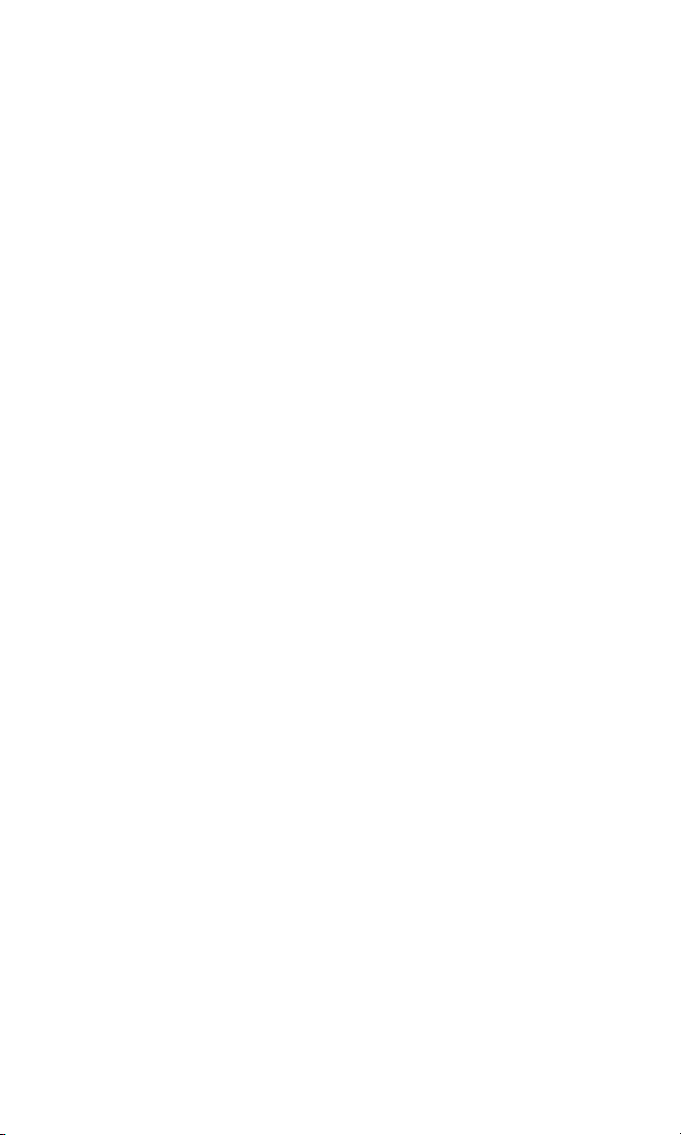
Inhaltsverzeichnis
Einführung . . . . . . . . . . . . . . . . . . . . . . . . . . . . . . . . . . . . . . . . . . . . . . . . . . . . . . . . . . . . . 3
Auspacken . . . . . . . . . . . . . . . . . . . . . . . . . . . . . . . . . . . . . . . . . . . . . . . . . . . . . . . . . . . . . 3
Bedienelemente und Leistungsmerkmale . . . . . . . . . . . . . . . . . . . . . . . . . . . . 4 – 5
Bevor Sie beginnen . . . . . . . . . . . . . . . . . . . . . . . . . . . . . . . . . . . . . . . . . . . . . . . . . . . . 7
Erste Inbetriebnahme . . . . . . . . . . . . . . . . . . . . . . . . . . . . . . . . . . . . . . . . . . . . . . . . . . 8
Navigation . . . . . . . . . . . . . . . . . . . . . . . . . . . . . . . . . . . . . . . . . . . . . . . . . . . . . . . . 9 – 20
Planen einer Reiseroute . . . . . . . . . . . . . . . . . . . . . . . . . . . . . . . . . . . . . . . . . . . . . . . . . . 9
Zum Reiseziel navigieren . . . . . . . . . . . . . . . . . . . . . . . . . . . . . . . . . . . . . . . . . . . . . . . . 14
Navigationsoptionen . . . . . . . . . . . . . . . . . . . . . . . . . . . . . . . . . . . . . . . . . . . . . . . . . . . 17
Ändern der Navigations-Einstellungen . . . . . . . . . . . . . . . . . . . . . . . . . . . . . . . . . . . . . 18
Traffic Message Channel “TMC” (nicht GPS-200IT) . . . . . . . . . . . . . . . . . . . . . . . . . . . . 20
Verkehrsmeldungen (TMC) . . . . . . . . . . . . . . . . . . . . . . . . . . . . . . . . . . . . . . . . . . . . 21
Musik abspielen . . . . . . . . . . . . . . . . . . . . . . . . . . . . . . . . . . . . . . . . . . . . . . . . . . 21 – 25
Dateien auf die SD-Karte übertragen . . . . . . . . . . . . . . . . . . . . . . . . . . . . . . . . . . . . . . 21
Musik abspielen . . . . . . . . . . . . . . . . . . . . . . . . . . . . . . . . . . . . . . . . . . . . . . . . . . . . . . . 24
Einstellungen ändern . . . . . . . . . . . . . . . . . . . . . . . . . . . . . . . . . . . . . . . . . . . . . . . . . 23
Installation und Einsatz in einem Fahrzeug . . . . . . . . . . . . . . . . . . . . . . . . 27 – 29
Fehlerbehebung . . . . . . . . . . . . . . . . . . . . . . . . . . . . . . . . . . . . . . . . . . . . . . . . . . . . . . 30
Technische Daten . . . . . . . . . . . . . . . . . . . . . . . . . . . . . . . . . . . . . . . . . . . . . . . . . . . . . 31
Hinweise zum Akku:
Das Harman Kardon® GPS-200/300 verwendet einen Lithium-Polymer-Akku.
Damit können Sie nicht nur länger ohne festen Stromanschluss
arbeiten – auch die Lebensdauer ist der anderer Bauarten überlegen.
Zum Schutz Ihres GPS-200/300 und seines Akkus sollten Sie folgende
Hinweise beachten:
• Die Umgebungstemperatur im laufenden Betrieb sollte folgende Grenzen
nicht überschreiten: –10° C bis 55° C.
• Die Umgebungstemperatur bei Lagerung sollte folgende Grenzen nicht
überschreiten: –20° C bis 60° C.
• Die Umgebungstemperatur bei langfristiger Lagerung sollte folgende
Grenzen nicht überschreiten: 0° C bis 25° C.
Das GPS-200/300 lädt den Akku bei Temperaturen oberhalb von 50°C nicht
auf.
Bedienungsanleitung
2
ediug
+yalp
™
GPS-200/300
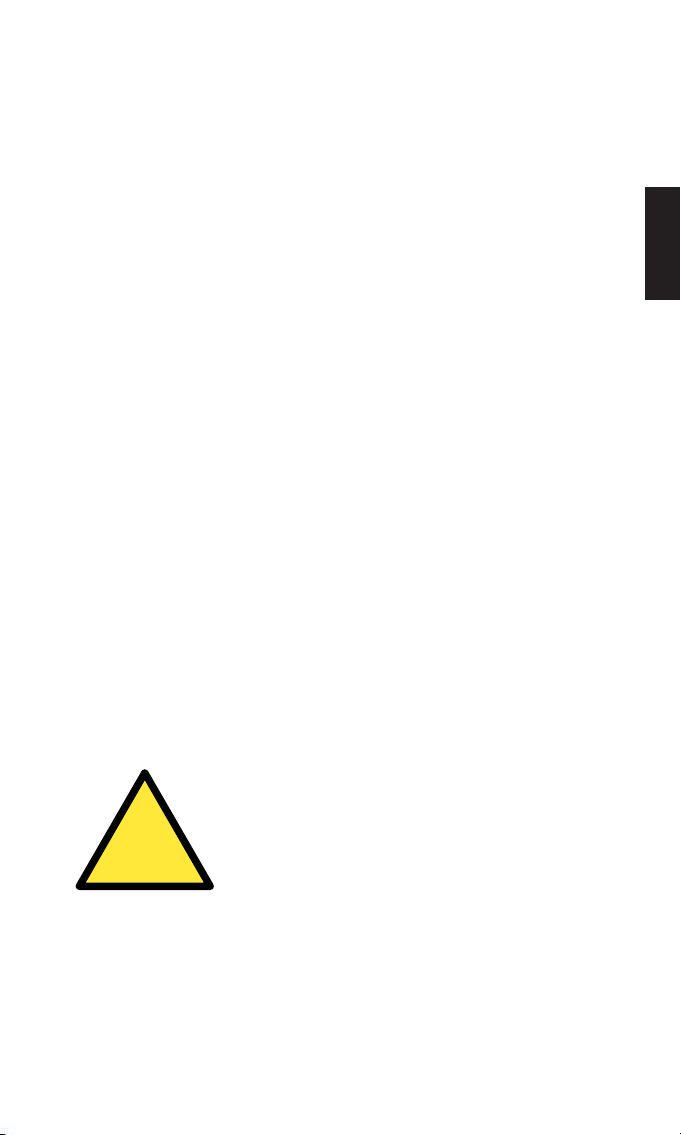
Bedienungsanleitung
ediug
+yalp
™
GPS-200/300
3
DEUTSCH
Introduction
Ihr neues GPS-200/300 ist ein leistungsstarkes, portables Navigationsund Musik-Wiedergabegerät mit berührungsempfindlichem Display. Die
integrierte GPS-Navigation besticht durch einfache Handhabung und hohe
Genauigkeit. Und dank des Audio-Players können Sie jederzeit auch während
der Fahr Ihre Lieblingsmusik abspielen.
Für Benutzer, die Ihr Navigationssystem sofort nutzen wollen, haben wir eine
Kurzanleitung zusammengestellt, in der wir die wichtigsten Funktionen
beschreiben. In der vorliegenden Bedienungsanleitung finden Sie detaillierte
Informationen über die Funktionen und Arbeitsweise des GPS-200/300.
Lesen Sie bitte diese Bedienungsanleitung aufmerksam durch, um alle
Vorteile des GPS-200/300 nutzen zu können.
Auspacken
Im Lieferumfang enthalten sind folgende Komponenten:
• Das GPS-200/300 Navigationsgerät
• Steckernetzteil (nur GPS-300)
• Autoladegerät
• USB-Kabel
• Windschutzscheibenhalterung
• Montagesockel für die Installation auf dem Armaturenbrett
• Tragetasche
• Kurzanleitung
Sollten Sie irgendetwas vermissen, wenden Sie sich bitte an Ihren Fachhändler.
Packen Sie Ihr GPS-200/300 vorsichtig aus. Heben Sie bitte die Verpackung
auf, um im Schadensfall das Gerät sicher versenden zu können.
WARNUNG: Die Bedienung dieses Gerätes WÄHREND der Fahrt
kann zu gefährlichen Situationen im Straßenverkehr führen.
Daher sollten Sie während der Fahrt sich auf den Verkehr konzentrieren und nicht das Gerät bedienen. Verwenden Sie die
Audio-Funktionen nicht während Sie fahren.
!
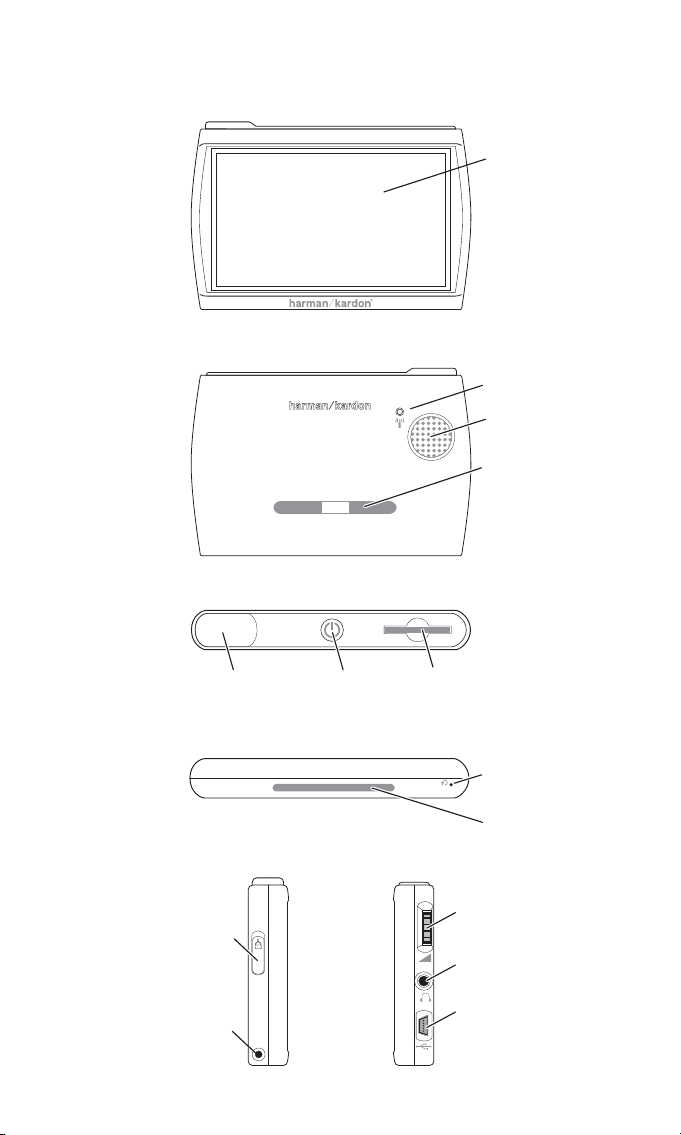
Bedienelemente und Leistungsmerkmale
Bedienungsanleitung
4
ediug
+yalp
™
GPS-200/300
F
Vorderseite
Berührungsempfindliches Display
Externe GPS-Antenne
Lautsprecher
Befestigungsschlitz
Reset-Taste
Befestigungsschlitz
Lautstärke-/
Helligkeitsregler
Kopfhöreranschluss
Mini USBAnschluss/
Ladebuchse
Rückseite
Oberseite
GPS-
Antenne
Ein-/
Ausschalttaste
SD -Kartenslot
Unterseite
Linke Seite
Tastensperre
TMC-
Antennenanschluss
Rechte Seite
RONT
Touchscreen
BACK
OP
T
External GPS Antenna
Speaker
Mounting Slot
Antenna
Lock
Switch
TMC Antenna Jack
GPS
LEFT SIDE
ON/OFF
Button
BOTTOM
SD Card
RIGHT SIDE
Slot
Volum e/
Brightness
Control
Headphone
Jack
Mini USB
Connector/
Charger Port
Reset
Button
Mounting Slot
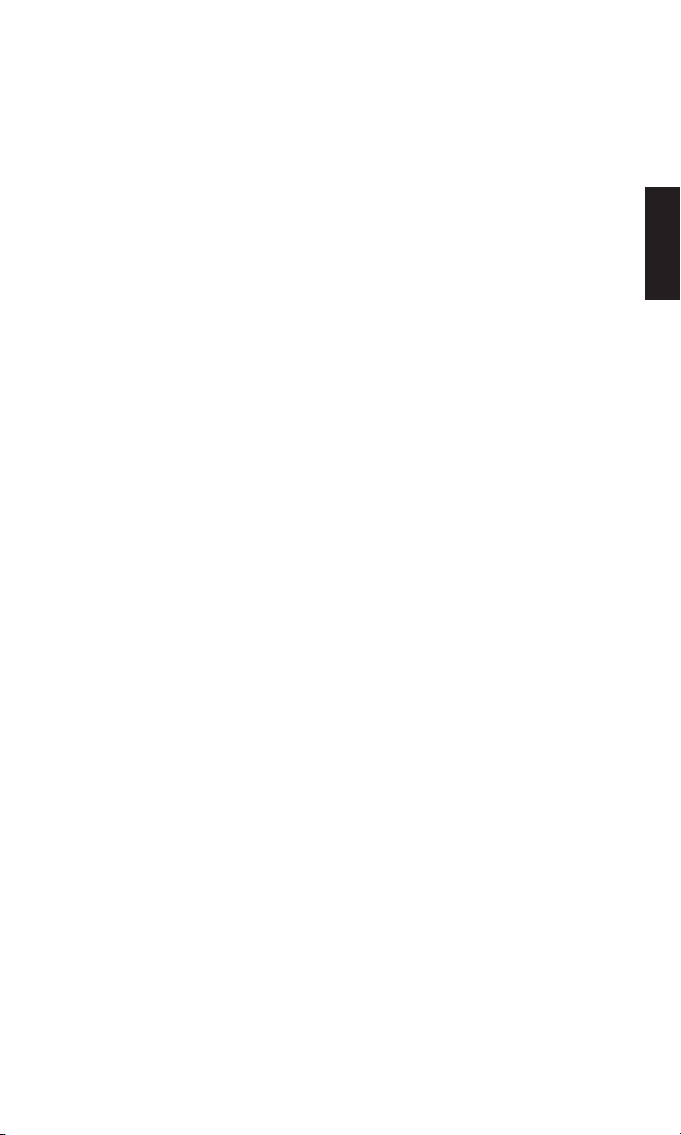
Bedienungsanleitung
ediug
+yalp
™
GPS-200/300
5
DEUTSCH
Bedienelemente und Leistungsmerkmale
Vorderseite:
TOUCHSCREEN: WQVGA LC-Display mit 480 x 272 Bildpunkten Auflösung.
Rückseite:
LAUTSPRECHER: Der integrierte Lautsprecher gibt nicht nur die
Anweisungen des Navigationssystems wieder, sondern spielt auch
Musik ab, die auf der SD-Speicherkarte gespeichert sind.
BEFESTIGUNGSSCHLITZ: Hier können Sie die Halterung für den Einsatz
im Fahrzeug einrasten lassen.
EXTERNE GPS ANTENNE: Ist das GPS-Signal zu schwach (z.B. weil die
Windschutzscheibe Ihres Fahrzeugs metallbeschichtet ist), können Sie eine
externe GPS-Antenne mit MMCX-Anschluss verwenden. Bitte beachten Sie,
dass die Antenne nur dann funktioniert, wenn das GPS-Gerät mit einer
Stromversorgung verbunden ist.
Oberseite:
GPS ANTENNE: Um GPS-Daten von den Satelliten zu empfangen, muss die
Antenne freien Empfang nach oben haben.
NETZTASTE (EIN/AUS): Halten Sie diese Taste gedrückt, um das
GPS-200/300 ein- bzw. auszuschalten.
SD KARTENSLOT: Es werden SD-Speicherkarten (jedoch keine SD-HC-
Karten) mit einer Kapazität bis 4 GByte (nicht einschließlich) unterstützt.
Diese SD-Karte benötigen Sie, um Musiktitel mit dem GPS-200/300
abzuspielen.
Unterseite:
RESET-TASTE: Mit dieser Taste können Sie das Gerät zurücksetzen, sollte
das Gerät einmal nicht mehr auf Ihre Befehle reagieren oder sich nicht ausschalten lassen. Führen Sie dazu die Spitze einer auseinandergebogenen
Büroklammer in diese Öffnung ein. Beim Zurücksetzen der Einheit gehen
keine gespeicherten Informationen (z.B. die Heimadresse oder Musiktitel
auf der SD-Karte) verloren.
BEFESTIGUNGSSCHLITZ: Hier können Sie die Windschutzscheiben -
halterung befestigen.
Linke Seite:
TASTENSPERRE: Hiermit sperren Sie das Touchscreen Panel. Ist diese Sperre
aktiviert, können Sie das GPS-200/300 in der Tasche sicher tragen ohne zu
befürchten, dass eine Taste oder eine Funktion über die Displayoberfläche
aus Versehen aktiviert wird.
TMC-ANTENNENEINGANG: (nicht GPS-200IT) Schließen Sie hier die
TMC-Antenne an, um die über UKW-Radio versandten Verkehrsinformationen
zu empfangen.
Rechte Seite:
LAUTSTÄRKE-/HELLIGKEITSREGLER: Stellen Sie mit diesem Regler
die Lautstärke. Hierbei wird auch die Lautstärke des Kopfhörerausganges
geregelt. (siehe unten).
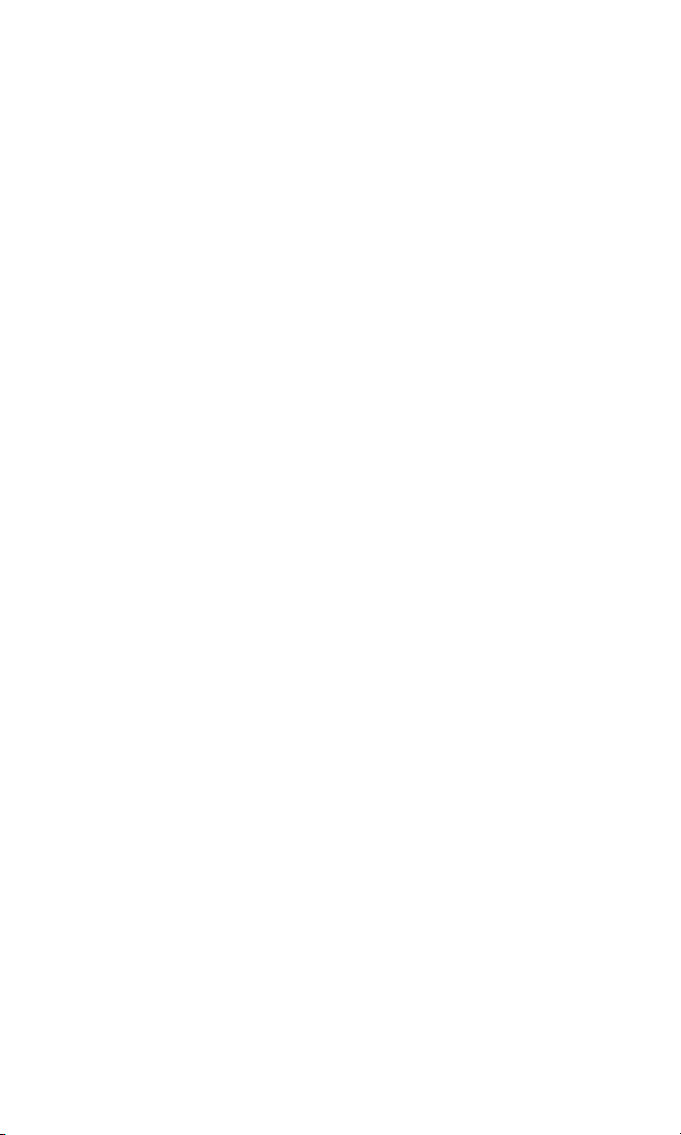
Möchten Sie die Helligkeit einstellen, müssen Sie den Regler zuerst
eindrücken – daraufhin erscheint die entsprechende Anzeige auf dem
Display hervorgehoben. Stellen Sie nun mit dem Regler die Helligkeit wie
gewünscht ein.
KOPFHÖRERANSCHLUSS: Hier können Sie Ihren Kopfhörer anschließen.
Alternativ kann man das Gerät hier auch mit dem AUX-Eingang des
Fahrzeuges oder der HiFi-Anlage verbinden.
MINI-USB-ANSCHLUSS/LADEBUCHSE: Über diese Schnittstelle
können Sie eine Verbindung mit Ihrem PC herstellen oder ein externes
Netzteil anschließen. Für den Betrieb im Fahrzeug, lässt sich hier auch das
Ladekabel für den Zigarettenanzünder anschließen.
Bedienungsanleitung
6
ediug
+yalp
™
GPS-200/300
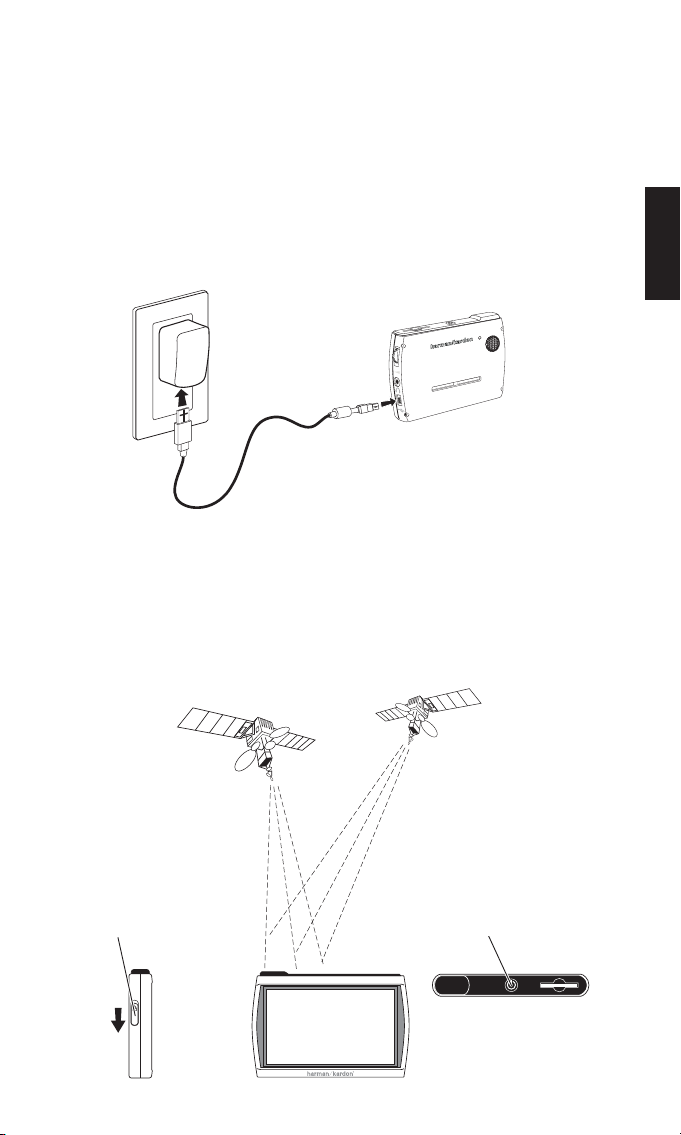
Bedienungsanleitung
ediug
+yalp
™
GPS-200/300
7
DEUTSCH
Bevor Sie beginnen
Laden Sie den eingebauten Akku vor dem ersten Betrieb mindestens 6
Stunden lang auf.
1. Schließen Sie Ihr GPS-300 an das mitgelieferte Netzteil an, um den
eingebauten Akku zu laden. Das GPS-200 können Sie mit dem mitgelieferten USB-Kabel an Ihren Computer anschließen, um den Akku
zu laden; oder Sie verwenden den beigelegten Adapter für den
Zigarettenanzünder. Das Original-Netzteil ist separat erhältlich.
2. Stecken Sie das eine Ende des mitgelieferten USB-Kabels ins Netzteil und
das andere Ende in die Mini-USB-Buchse am GPS-300.
Sobald der Akku mindestens 6 Stunden lang aufgeladen ist, gehen Sie bitte
wie folgt vor:
1. Stellen Sie bitte sicher, dass der Schiebeschalter der Tastensperre nach
unten gedrückt ist (entsperrt).
2. Gehen Sie ins Freie, damit das GPS-Modul Daten von den Satelliten
empfangen kann.
3. Halten Sie die Einschalttaste solang gedrückt, bis das GPS-200/300 sich
einschaltet.
1. Sperre
lösen
2. Gehen Sie
ins Freie, um die
GPS-Signale zu
empfangen
3. Gerät
einschalten
1. 2.
3. Turn Power
ON
2. Go Outside
to Receive
GPS Signal
1. Unlock
Switch
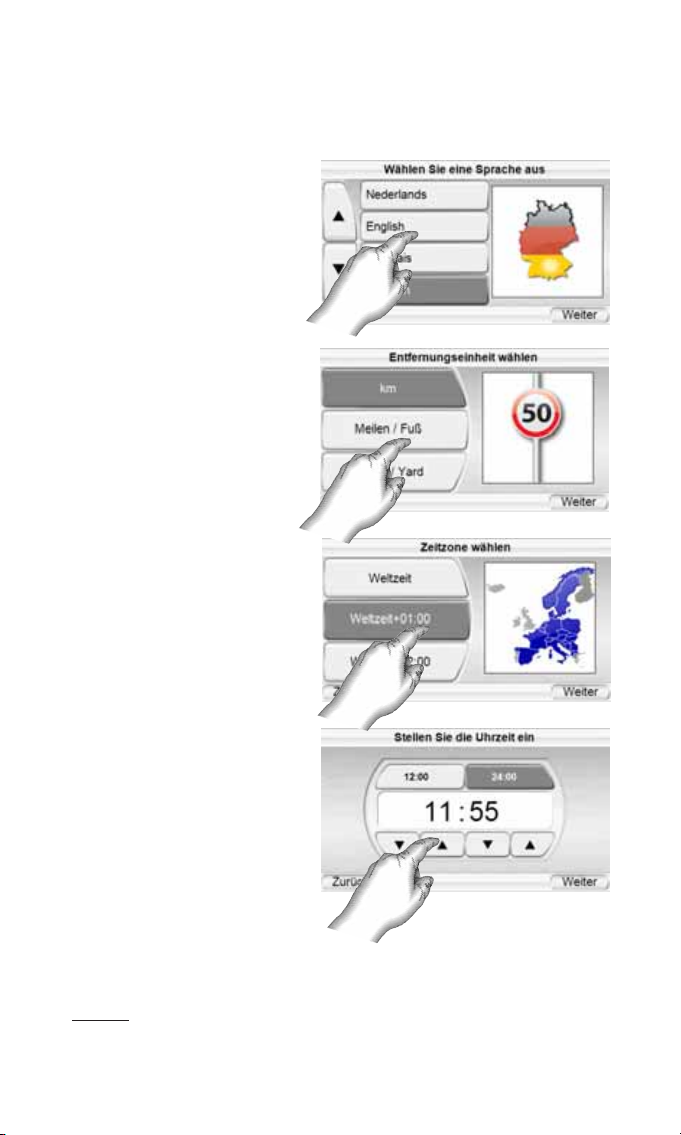
Erste Inbetriebnahme
Starten Sie das Gerät zum ersten Mal, erscheint der Konfigurations-Assistent
auf dem Display, der Ihnen bei der Inbetriebnahme helfen wird:
Nach dem Beenden des Konfigurations-Assistenten startet das Gerät
autmatisch und es erscheint das Hauptmenü. (siehe Seite 9).
HINWEIS: Haben Sie diese ersten Einstellungen einmal vorgenommen, erscheint der
Konfigurations-Assistent nicht wieder. Wie Sie diese Einstellungen ändern erfahren Sie
im Abschnitt ÄNDERN DER NAVIGATIONS-EINSTELLUNGEN auf Seite 18.
Bedienungsanleitung
8
ediug
+yalp
™
GPS-200/300
1. Drücken Sie auf die
entsprech ende Schaltfläche,
um die gewünschte Sprache
auszuwählen: Nederlands,
English, Français, Deutsch,
Italiano, Espagñol.
Tippen Sie danach auf W
EITER.
2. Berühren Sie die Schaltfläche
für die gewünschte
Entfernungs-Maßeinheit:
km/m, Meilen/ Fuß oder
Meilen/Yard.
Tippen Sie danach auf W
EITER.
3. Berühren Sie die
Schaltfläche für die
gewünschte Zeitzone (die
Einstellung für Deutschland:
GMT+01.00).
Tippen Sie danach auf W
EITER.
4. Stellen Sie die aktuelle
Uhrzeit ein. Sie können
dabei zwischen der
12-Stunden- und der
24-Stunden-Anzeige
wählen.
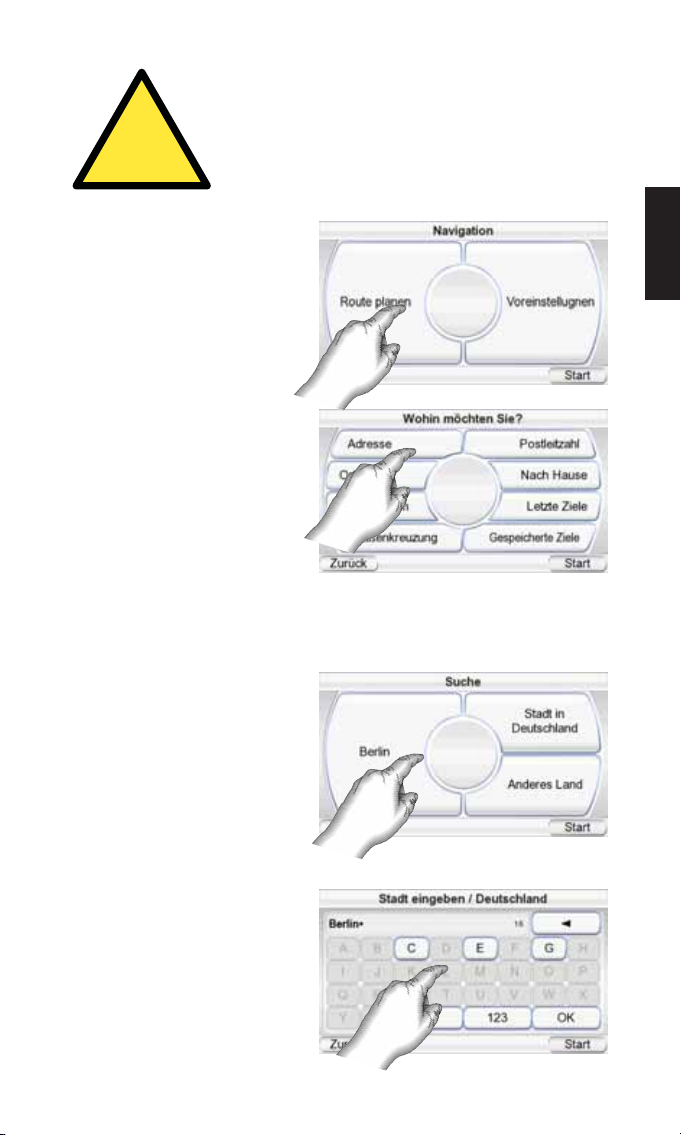
Bedienungsanleitung
ediug
+yalp
™
GPS-200/300
9
DEUTSCH
Navigation
Planen einer Reiseroute
Berühren Sie zuerst die
Schaltfläche R
OUTE PLANEN.
Daraufhin erscheint auf dem
Display das Menü W
OHIN MÖCH-
TEN SIE? (siehe Abbildung rechts).
Hier finden Sie mehrere
Möglichkeiten Ihre Fahrt zu
planen. Sie können entweder
eine konkrete Straße angeben,
oder einen öffentlichen Ort
(POI) aus der GPS-200/300Datenbank wählen, das
Zentrum einer Stadt eingeben,
eine Kreuzung oder eine
Postleitzahl festlegen, oder ein
Ziel auswählen, das Sie schon
einmal angefahren bzw. in das
integrierte Adressbuch eingetragen haben. Sie können außerdem Ihre Heimadresse festlegen.
EINE STRASSE EINGEBEN
1. Berühren Sie die Schaltfläche
ADRESSE im Menü WOHIN MÖCH-
TEN SIE? Das SUCHE–Menü
erscheint auf dem Display
(siehe Abbildung rechts).
2. Drücken Sie auf die Schalt fläche mit dem gewünschten
Ort, den Sie besuchen wollen.
• Haben Sie eine der OrtSchaltflächen berührt,
erscheint das S
TADT EINGEBEN–
Menü auf dem Display (siehe
Abbildung unten).
• Sie können das Land ändern,
indem Sie auf die Schalt fläche A
NDERES LAND drücken
(nicht verfügbar beim Modell
GPS-200IT). Nach der
Auswahl des Landes
erscheint anschließend das
S
TADT EINGEBEN–Menü auf dem
Display (siehe Abbildung
rechts).
Die Informationen, die dieses Gerät bereitstellt, lassen sich nur zu Navi ga tionszwecken verwenden – Sie erhalten keine Infos bezüglich aktueller
Baustellen, Straßenschließungen, Geschwindigkeitsbeschränkungen, dem
Zustand der Straße, oder andere sicherheitsrelevante Informationen. Sie
müssen als Fahrer immer den aktuellen Zustand der Straße und des
Verkehrsgeschehens berücksichtigen – ob Sie den Anweisungen des
Navigationssystems folgen oder nicht ist IHRE ENTSCHEIDUNG. Befolgen
Sie stets alle Verkehrsregeln und fahren Sie immer defensiv und sicher. Der
Hersteller übernimmt keinerlei Verantwortung für Vollständigkeit oder
Korrektheit der in diesem Gerät gespeicherten Informationen.
!
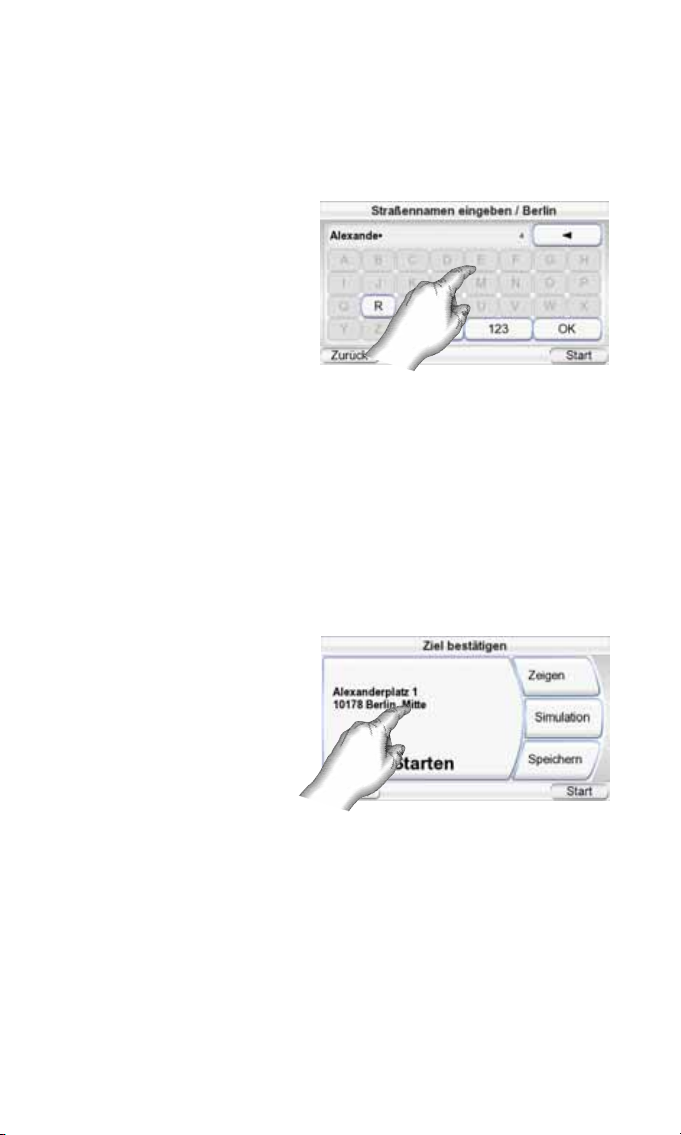
3. Tippen Sie den Ortsnamen ein. Haben Sie den Ort angegeben, bestätigen
Sie bitte mit OK. Tippen Sie dann im Menü "Ort wählen" auf den gewünschten Ort. Nun erscheint das STRASSENNAMEN EINGEBEN–Menü auf dem Display
(siehe Abbildung rechts).
• Sobald Sie die ersten Buchstaben eingegeben haben können Sie mit OK die
Liste der passenden Ortsnamen anzeigen lassen. Wenn nur noch ein
Ortsname zu der
Buchstaben folge passt, wird
dieser automatisch angezeigt.
4. Tippen Sie die Straße ein.
Haben Sie alle benötigten
Eingaben
vorgenommen, quittieren
Sie bitte mit O
K. Tippen Sie
dann im Menü "Straße
wählen" auf die gewünschte Straße. Nun erscheint das Menü zur
Hausnummer neingabe auf dem Display.
• Sobald Sie die ersten Buchstaben eingegeben haben können Sie mit OK
die Liste der passenden Straßennamen anzeigen lassen. Wenn nur noch
eine Straße zu der Buchstabenfolge passt, wird diese automatisch angezeigt.
5. Geben Sie die Hausnummer ein. Bestätigen Sie die Angaben zum
Navigationsziel mit O
K. Nun erscheint das Menü ZIEL BESTÄTIGEN (siehe oben)
auf dem Display.
6. Berühren Sie die Schaltfläche S
TAR T EN , um mit der Navigation zu beginnen. Die
Karte erscheint auf dem Display. Sobald Sie die Fahrt beginnen beginnen
führt Sie das GPS-200/300
zum gewünschten Ziel. Mehr
dazu finden Sie im Abschnitt
ZUM REISEZIEL NAVIGIEREN
auf Seite 14.
BEI DER EINGABE VON
STRASSEN UND ORTEN
BITTE FOLGENDES
BEACHTEN:
Sonderzeichen erscheinen unter Umständen nicht korrekt auf dem Display.
Für den Normalbetrieb ist dies kein Problem, da das GPS200/300 die Zeichen
automatisch korrekt umwandelt. Ein Beispiel: Geben Sie einfach „u“ statt „ü“
und „o“ statt „ø“ oder „ö“ ein. Geben Sie also statt des Sonderzeichens einen
Buchstaben ein, der dem Original so ähnlich wie möglich ist. Die interne
Software wird die korrekte Bezeichnung automatisch erkennen und den
richtigen Ort bzw. Straße anzeigen.
ZU EINEM ÖFFENTLICHEN ORT (POI) AUS DER DATENBANK
NAVIGIEREN
Das GPS-200/300 ist mit einer eingebauten Datenbank ausgestattet, die
Reiseziele allgemeinen Interesses bereithält.
Bedienungsanleitung
10
ediug
+yalp
™
GPS-200/300

Bedienungsanleitung
ediug
+yalp
™
GPS-200/300
11
DEUTSCH
ZU EINEM ÖFFENTLICHEN ORT
NAVIGIEREN
1. Berühren Sie die Schaltfläche
A
DRESSE im Menü WOHIN MÖCHTEN
SIE? (siehe Seite 9). Das Menü ORT
(POI) SUCHEN erscheint auf dem
Display (siehe rechts).
2. Wählen Sie die gewünschte
Gegend. Das K
ATEGORIE WÄHLEN–
Menü erscheint auf dem
Display (siehe rechts). Kennen
Sie die genaue Bezeichnung
Ihres Zielorts können Sie diese
direkt eingeben statt durch die
Kategorien zu suchen.
3. Wählen Sie mit den Pfeiltasten
nach oben/unten die gewünschte Kategorie aus. Nun können Sie
mit dem Button Einbl./Ausbl. die
jeweilige Kategorie auf der Karte
an zeigen lassen. Mit einem
Doppel klick öffnen Sie die
Kategorie. Das Z
IEL WÄHLEN–Menü
erscheint auf dem Display (siehe
rechts).
4. Blättern Sie mit den Pfeiltasten
nach oben/unten durch die
Liste, um das gewünschte Ziel
zu finden – berühren Sie das
gefundene Ziel mit dem Finger
um es auszuwählen. Das Z
IEL
BESTÄTIGEN
–Menü erscheint auf
dem Display (siehe rechts).
5. Berühren Sie die Schaltfläche
S
TAR TE N , um mit der Navigation
zu beginnen. Die Karte
erscheint auf dem Display.
Sobald Sie die Fahrt beginnen
führt Sie das GPS-200/300 zum
gewünschten Ziel. Mehr dazu
finden Sie im Abschnitt ZUM
REISEZIEL NAVIGIEREN auf Seite 14.
ZUR STADTMITTE, EINER KREUZUNG ODER EINER POSTLEITZAHL NAVIGIEREN
Das GPS-200/300 kann Sie auch zu einer Stadtmitte, einer Kreuzung oder zu einer
spezifischen Postleitzahl führen.
E
IN STADTZENTUM ANFAHREN:
1. Berühren Sie die Schaltfläche
Stadtzentrum im Menü W
OHIN
MÖCHTEN
SIE? (siehe Seite 8).
Daraufhin erscheint das Menü
Stadt suchen auf dem Display
(siehe Abbildung rechts).
2. Tippen Sie auf die entsprechende Schaltfläche und
geben Sie den Stadtnamen ein.
Nun erscheint das Menü
ZIEL

BESTÄTIGEN (siehe nächste Seite) auf
dem Display.
3. Berühren Sie die Schaltfläche
S
TAR T EN , um mit der Navigation zu
beginnen. Die Karte erscheint auf
dem Display. Sobald Sie die Fahrt
beginnen, führt Sie das GPS200/300 zum gewünschten Ziel.
Mehr dazu finden Sie im Abschnitt
ZUM REISEZIEL NAVIGIEREN auf
Seite 14.
E
INE KREUZUNG ANFAHREN:
1. Berühren Sie die Schaltfläche
S
TRAßENKREUZUNG im Menü WOHIN
MÖCHTEN
SIE? (siehe Seite 9).
Daraufhin erscheint das Menü
S
TRAßENKREUZUNG suchen auf dem
Display (siehe rechts).
2. Wählen Sie die entsprechende
Stadt. Das Menü S
TRASSENNAMEN EIN-
GEBEN erscheint auf dem Display.
3. Tippen Sie die erste Straße ein.
Danach erscheint das Menü Z
WEITE
STRAßE EINGEBEN auf dem Display.
4. Geben Sie hier die zweite Straße
an. Das Z
IEL BESTÄTIGEN–Menü
erscheint auf dem Display (siehe
rechts).
5. Berühren Sie die Schaltfläche S
TAR TE N , um mit der Navigation zu beginnen.
Die Karte erscheint auf dem Display. Sobald Sie die Fahrt beginnen, führt
Sie das GPS-200/300 zum gewünschten Ziel. Mehr dazu finden Sie im
Abschnitt ZUM REISEZIEL NAVIGIEREN auf Seite 14.
E
INE POSTLEITZAHL ALS ZIEL ANGEBEN:
1. Berühren Sie die Schaltfläche
P
OSTLEITZAHL im Menü WOHIN
MÖCHTEN
SIE? Das POSTLEITZAHL
SUCHEN
-Menü erscheint auf dem
Display (siehe rechts).
2. Wählen Sie das Land und geben Sie
die gewünschte Postleitzahl ein. Sie
können zwischen Zeichen- und
Zahleneingabe mit Hilfe der Tasten
„123“ und „ABC“ wechseln. Das
Menü S
TRASSENNAMEN EINGEBEN
erscheint auf dem Display.
3. Tippen Sie die Straße ein. Haben Sie
alle benötigten Eingaben vorgenommen, quittieren Sie bitte mit O
K.
Nach der Auswahl der Straße
erscheint das Menü zur Haus nummerneingabe auf dem Display.
4. Geben Sie die Hausnummer ein. Bestätigen Sie die Angaben zum Naviga -
tionsziel mit O
K. Nun erscheint das Menü ZIEL BESTÄTIGEN (siehe rechts) auf
dem Display.
Bedienungsanleitung
12
ediug
+yalp
™
GPS-200/300

Bedienungsanleitung
ediug
+yalp
™
GPS-200/300
13
DEUTSCH
5. Berühren Sie die Schaltfläche STAR TE N, um mit der Navigation zu beginnen.
Die Karte erscheint auf dem Display. Sobald Sie die Fahrt beginnen, führt
Sie das GPS-200/300 zum gewünschten Ziel. Mehr dazu finden Sie im
Abschnitt ZUM REISEZIEL NAVIGIEREN auf Seite 14.
ZURÜCK NACH HAUSE NAVIGIEREN
Das GPS-200/300 hält einen speziellen Speicherplatz für Ihre Heimadresse
bereit, damit Sie schnell und komfortabel darauf zugreifen können.
1. Berühren Sie die Schaltfläche
N
ACH HAUSE im Menü WOHIN
MÖCHTEN
SIE? (siehe Seite 9). Das
N
ACH HAUSE -Menü erscheint auf
dem Display (siehe rechts).
2. Berühren Sie die Schaltfläche
S
TAR TE N , um mit der Navigation
zu beginnen. Die Karte
erscheint auf dem Display. Sobald Sie die Fahrt beginnen führt Sie das
GPS-200/300 zum gewünschten Ziel. Mehr dazu finden Sie im Abschnitt
ZUM REISEZIEL NAVIGIEREN auf Seite 14.
HINWEIS: Haben Sie bisher noch keine Heimadresse angegeben, wird Sie das GPS200/300 automatisch auffordern eine anzugeben.
ZU EINEM ERST KÜRZLICH ANGEFAHRENEN ZEIL NAVIGIEREN ODER
EIN GESPEICHERTES
ZIEL AUFRUFEN
Das GPS-200/300 speichert die
zuletzt angefahrenen Ziele in
einer Liste. Zusätzlich können Sie
Ziele in einem elektronischen
Adressbuch festhalten. Aus diesen
Listen können Sie Ihr Fahrtziel
besonders einfach anwählen.
1. Berühren Sie die Schaltfläche
L
ETZTE ZIELE oder FAVORITEN im
Menü W
OHIN MÖCHTEN SIE? (siehe
Seite 9). Die entsprec henden
Menüs L
ETZTE ZIELE bzw. ZIEL WÄH-
LEN erscheinen auf dem Display.
2. Blättern Sie mit den Pfeiltasten
nach oben/unten durch die
Liste, um das gewünschte Ziel
zu finden – berühren Sie das
gefundene Ziel mit dem Finger
um es auszuwählen. Das Z
IEL
BESTÄTIGEN
–Menü erscheint auf
dem Display (siehe rechts).
3. Berühren Sie die Schaltfläche
S
TAR TE N , um mit der Navigation
zu beginnen. Die Karte
erscheint auf dem Display.
Sobald Sie die Fahrt beginnen,
führt Sie das GPS-200/300 zum
gewünschten Ziel. Mehr dazu
finden Sie im Abschnitt
ZUM REISEZIEL NAVIGIEREN auf
Seite 14.

ZIEL BESTÄTIGEN MENÜ-OPTIONEN
Neben der STAR T EN -Schaltfläche bietet Ihnen das ZIEL BESTÄTIGEN–Menü
(siehe Seite 13) weitere Möglichkeiten:
Kartenansicht Zeigen: Berühren Sie diese Schaltfläche, um eine Kartenansicht
Ihres Zieles abzurufen. In dieser Ansicht können Sie den Ausschnitt und den
Vergrößerungsfaktor selbst wählen bzw. nachträglich ändern (siehe
Strassenkarten-Ansichtsoptionen, auf Seite 15).
HINWEIS: Die Zeigen–Schaltfläche startet nicht die eigentliche Navigation.
SIMULIEREN: Berühren Sie diese Schaltfläche und das GPS-200/300 fährt auf dem
Display die geplante Route nach. Während dieser Simulation werden der
Kartenausschnitt bewegt und alle Sprachanweisungen ausgegeben, als würde
die Fahrt im Zeitraffertempo stattfinden. Berühren Sie das Display an einer
beliebigen Stelle, um die Simulation abzubrechen.
SPEICHERN: Berühren Sie diese Schaltfläche, um die aktuelle Adresse abzuspei-
chern. Wenn Sie möchten, können Sie der Anschrift auch einen Namen zuweisen.
Zum Reiseziel navigieren
Haben Sie das Reiseziel festgelegt und die STAR TE N -Schaltfläche in einem der ZIEL
BESTÄTIGEN
-Menüs berührt, beginnt sofort die eigentliche Navigation: Die
Straßenkarte erscheint auf dem Display (siehe oben). Der blaue Pfeil am unteren
Displayrand zeigt Ihre aktuelle Position und die momentane Fahrtrichtung an. Die
vom GPS-200/300 berechnete Route wird mit einer grünen Linien angezeigt.
Am oberen linken Displayrand wird die Entfernung zur nächsten Kreuzung
oder Ausfahrt angezeigt und in welche Richtung Sie abbiegen müssen. Direkt
darunter zeigt das GPS-200/300 die Entfernung zum Ziel, die Fahrtzeit zum Ziel
und die voraussichtliche Ankunftszeit an.
HINWEIS: Spielt das GPS-200/300 während der Navigation auch Musik ab (siehe Seite 21),
wird der aktuelle Musiktitel am unteren Displayrand angezeigt.
Während der gesamt Fahrt verfolgt das GPS-200/300 mit Hilfe der GPS-Satelliten
Ihre Position und gibt Ihnen Fahrtanweisungen über den eingebauten
Lautsprecher. Zugleich verschiebt es den Kartenausschnitt so, dass die Fahrzeug position immer in der Mitte am unteren Displayrand angezeigt wird (siehe blauer
Pfeil). Sollten Sie einmal falsch abbiegen, berechnet das GPS-200/300 eine neue
Route, und führt Sie automatisch weiter zum gewünschten Ziel.
Bedienungsanleitung
14
ediug
+yalp
™
GPS-200/300
Reisezeit, Entfernung
bis zum Ziel und
voraussichtliche
Verbleibende
Ankunftszeit
Entfernung bis zur nächsten
Richtungsänderung
Berechnete
Route (grün)
Kartenansichtoder Routenverfolgungsmodus
KartenZoom
ZURÜCK ZUM
N
AVIGATIONS-MENÜ
Ihre aktuelle Position
und Fahrtrichtung
(blauer Pfeil)
Name des gerade
spielenden Musiktitels
Quellen-Auswahltaste
(zurück zum Hauptmenü)
KartenAnzeigemodus

Bedienungsanleitung
ediug
+yalp
™
GPS-200/300
15
DEUTSCH
STRASSENKARTEN-ANSICHTSOPTIONEN
KARTENANSICHT / ROUTENVERFOLG -
UNGSMODUS: Mit dieser Schaltfläche
können Sie zwischen zwei Betriebsarten
hin- und herschalten: Im KartenansichtModus können Sie mit Ihrem Finger den
Kartenausschnitt auf dem Display
verschieben. Auch der Vergrößerungsfaktor
lässt sich so ändern. Im RoutenverfolgungModus zeigt das Display die berechnete
Route und die aktuelle Fahrzeugposition an.
(siehe Illustration links).
KARTEN-ANZEIGEMODUS: Mit dieser
Schaltfläche „blättern“ Sie durch die
verfügbaren StraßenkartenDarstellungsarten: 2D, 2D und nach Norden ausgerichtet sowie 3D.
KARTEN-ZOOM: Tippen Sie mehrmals auf die Tasten „+“
oder „–“ am rechten Displayrand, um die gewünschte Vergrößerung
einzustellen – der wählbare Maßstab ist übrigens immens: angefangen bei
ein paar Metern über Grund, bis hin zur Ansicht aus dem Weltraum
(siehe Illustrationen links unten auf der Seite).
Steuerung der Kartenanzeige
Kartenansicht- oder
Routenverfolgungsmodus
Karten-Zoom
Schaltfläche
Kartenan zeigemodus
3D-Kartenansicht
2D-Kartenansicht
2D-Kartenansicht, ausgerichtet nach Norden
Zoom In (höchste Vergrößerung)
Zoom Out (geringste Vergrößerung)
Kartenausschnitt verschieben

Bedienungsanleitung
16
ediug
+yalp
™
GPS-200/300
AUTO-ZOOM
Das GPS-200/300 sorgt mit Hilfe mehrerer Auto-Zoom-Modi für mehr Übersicht auf dem Kartendisplay.
Zoom bei Abzweigungen: Jedesmal wenn Sie eine Abzweigung/Kreuzung
anfahren erhöht das System den Vergrößerungsfaktor und schaltet um auf
2D-Ansicht. Nach der Abzweigung/Kreuzung schaltet das Gerät wieder
zurück auf Normaldarstellung.
Übersicht - Modus: Ist der nächste Wegpunkt weiter als 5 Kilometer weit
weg, dreht das GPS-200/300 den Vergrößerungsfaktor zurück. Drücken Sie
bitte auf die Kartenansicht Schaltfläche, um den Übersicht-Modus für kurze
Zeit zu deaktivieren.

Bedienungsanleitung
ediug
+yalp
™
GPS-200/300
17
DEUTSCH
Navigationsoptionen
Berühren Sie die ZURÜCK –Taste im KARTEN–Menü (siehe Seite 14) und das
N
AVIGATIONS-HAUPTMENÜ erscheint auf dem Display (siehe unten rechts).
KARTE: Mit dieser Taste kehren Sie
wieder zurück K
ARTENANSICHT.
ROUTE PLANEN: Hier wählen Sie ein
Reiseziel (siehe PLANEN EINER
REISEROUTE auf Seite 9).
ABBRUCH: Bricht die aktuelle
Reiseführung ab.
OPTIONEN: Mit dieser Funktion
können Sie die Einstellungen der
GPS-200/300-Navigation ändern (siehe Abschnitt ÄNDERN DER NAVIGATIONS-
EINSTELLUNGEN auf Seite 18).
AKTUELLE ROUTE: Das MENÜ AKTUELLE ROUTE erscheint auf dem Display (siehe
rechts).
AKTUELLE ROUTE - MENÜ
AUF KARTE ZEIGEN: Zeigt eine
Kartenansicht mit der kompletten
berechneten Route zum Ziel
(siehe Abbildung „2D-Kartenansicht“
auf Seite 15).
ÜBERSICHT: In dieser Ansicht erhalten
Sie eine Liste aller
Richtungsänderungen der aktuellen
Reiseroute (siehe rechts). Aus der
Liste erfahren Sie in welche
Richtung Sie abbiegen müssen und
die Entfernung
zwischen den einzelnen
Navigationspunkten. Tippen
Sie eine der Teilstrecken an und
danach auf die Z
EIGEN-Taste, zeigt
das GPS-200/300 den entsprechenden Kartenausschnitt. Tippen Sie
eine der Teilstrecken an und danach die Taste M
EIDEN, erscheint das MEIDEN,
Menü auf dem Display (siehe rechts). In
diesem Menü können Sie Manöver
oder Straßen angeben, die das
GPS-200/300
bei der Routenplanung vermeiden
soll. Oder Sie lassen das GPS200/300 eine bestimmte Strecke
neu berechnen.
HINWEIS: Die akustische Wegführung
wird auch dann fortgeführt, wenn auf
dem Display des GPS-200/300 das
Übersicht-Menü dargestellt wird.
NÄCHSTE NICHT ABBIEGEN: Rufen Sie diese Funktion auf, um die nächste
Richtungsänderung zu löschen und danach die Route automatisch neu zu
berechnen. Mit dieser Funktion können Sie Baustellen, Staus usw. umfahren.
ZIEL HINZUFÜGEN: Mit dieser Schaltfläche können Sie ans Ende der bestehenden
Route ein neues Ziel hinzufügen (siehe PLANEN EINER REISEROUTE auf Seite 9).

Ändern der Navigations-Einstellungen
Berühren Sie die Taste OPTIONEN,
um das entsprechende Menü
aufzurufen (siehe rechts).
STRAßEN MEIDEN: Sie können
bei der Routenplanung angeben, was das GPS-200/300
meiden soll:
• Wendemanöver
• Feldwege
• Mautstraßen
• Privatstraßen (private Straßen)
• Autobahnen
• Grenzen
• Fähren
• vom TMC als durch Stau
blockiert gemeldete Abschnitte
(nicht verfügbar für Modell
GPS-200IT).
HINWEIS: In der Grundeinstellung ist der Parameter FELDWEGE aktiviert – das GPS200/300 meidet also nicht befestigte Straßen.
EINHEITEN: Für Entfernungsangaben stehen Ihnen die Einheiten
Kilometer/Meter, Meilen/Fuß oder Meilen/Yards zur Verfügung. Die hier
vorgenommenen Einstellungen beeinflussen die Größenangaben auf dem
Display und bei der Sprachausgabe während der Fahrt.
ROUTENWAHL: Hier können Sie angeben, ob das GPS-200/300 bei der
Routenberechnung auf kürzeste Entfernung oder auf kürzeste Fahrtzeit
optimieren soll.
GPS (GPS DATA): In diesem Menü werden folgende Informationen
bereitsgestellt:
HINWEIS: Das GPS-200/300 verliert den Kontakt zu den GPS-Satelliten jedesmal wenn Sie ihn
ausschalten. Schalten Sie es wieder ein, müssen Sie mit dem Gerät ins Freie gehen, damit das
GPS-200/300 seine Koordinaten wieder empfängt und normal weiterarbeiten kann.
Ihre relative Position
zu den 12 nächsten
GPS-Satelliten
Die relative
Signalstärke der 12
nächsten Satelliten
Ihre aktuelle Position
(geographische Breite und Länge)
Ihre aktuelle Höhe
(über bzw. unter Meereshöhe)
Präzision der
empfangenen
Satellitendaten
Bedienungsanleitung
18
ediug
+yalp
™
GPS-200/300

BLITZERWARNER: Sie können das GPS-200/300 als Radarwarngerät verwen-
den. Drücken Sie auf "vor Blitzern warnen" im Menü Blitzer aktivieren
erscheint auf dem Display die Internet-Adresse
“www.speedcamupdate.com” – hier können Sie die benötigten
Informationen herunterladen. Der Dienst ist nicht kostenlos. Außerdem
erscheint eine Warnung, die Sie darauf hinweist, dass der Einsatz dieser
Funktion unter Umständen in Ihrem Land gegen geltendes Recht verstößt.
Sie müssen das Gerät mit Hilfe des mitgelieferten USB-Kabels an Ihren
Computer anschließen – folgen Sie anschließend den Anweisungen der
Webseite, um die Daten in das GPS-200/300 zu laden. Sie haben die Wahl:
Lassen Sie sich vor permanent installierten bzw. mobilen Messanlagen oder
beidem warnen.
Drücken Sie auf „Ja“, um das Enable-Menü aufzurufen – hier finden Sie die
blau markierte "Vor Blitzern warnen"-Schaltfläche. Drücken Sie erneut auf
die blau Taste, um die Kamera-Funktion zu deaktivieren.
Im Blitzer-Menü können Sie festlegen wie das System Sie warnen soll – zur
Verfügung stehen mehrere akustische und optische Meldungen. Drücken
Sie auf „Warnton“, um akustisch gewarnt zu werden wenn Sie 1) zu schnell
fahren, 2) Sie Immer gewarnt werden wollen immer oder 3) nie gewarnt
werden wollen. Drücken Sie auf „Warnzeichen“, um zur Warnung 1) ein
einfaches Symbol, 2) die aktuelle Geschwindig keits beschränkung sowie die
Entfernung zur nächsten Messstelle, oder 3) keine optische Meldung zu
erhalten.
Der Einsatz der Warnfunktion könnte in Ihrem Land gegen geltendes
Recht verstoßen.. Informieren Sie sich über die rechtliche Lage BEVOR
Sie diese Funktion einsetzen.
Bedienungsanleitung
ediug
+yalp
™
GPS-200/300
19
DEUTSCH
!

Bedienungsanleitung
20
ediug
+yalp
™
GPS-200/300
Verkehrsmeldungen (Traffic Message Channel – TMC)
(Das GPS-200IT hat keinen TMC-Empfänger)
Das GPS-300 ist mit einem eingebauten UKW-Empfänger für TMC-
Meldungen (Traffic Message Channel) ausgestattet. TMC ist ein kostenloses
Verkehrs-Informationssystem, das über RDS (Radio Data System) ausgestrahlt wird. Bitte beachten Sie, dass das GPS-300 keine kostenpflichtige
TMC-Systeme unterstützt. Und so funktioniert es: Entsteht auf Ihrer Route
ein Stau, zeigt das GPS-300 diesen Stau auf dem Display an und berechnet
die voraussichtliche Verspätung. Ist die berechnete Verspätung zu groß, legt
das System automatisch eine Route fest, die den Stau umgeht. Tippen Sie
auf die Schaltfläche „T
MC“ im Menü „VOREINSTEL LUNGEN“, um das TMC-Menü zu
öffnen.
Das Menü Verkehrsmeldungen
Auf dem Display erscheinen alle
aktuellen Verkehrsmel dungen/ereignisse – sie sind sortiert
nach der Entfernung zu Ihrer
aktuellen Position. Jedes
Verkehrsereignis enthält folgende Infos: Meldungstyp, Straßen/Autobahnnummer,
Streckenabschnitt und die
Streckenlänge. Tippen Sie auf
die Schaltfläche Zeigen, um das gerade markierte Verkehrsereignis auf der
Karte anzeigen zu lassen. Tippen Sie auf Z
URÜCK, um wieder zur Ereignisliste
zurückzukehren.
Tippen Sie auf E
INSTELLUNGEN, um das Konfigurationsmenü zu öffnen – hier
können Sie die Einstellungen des TMC-Systems ändern.
Das TMC-Einstellungen-Menü
In der Grundeinstellung sucht
sich das GPS-300 die beste
UKW-Station automatisch
heraus. Möchten Sie einen
bestimmten Sender einstellen,
tippen Sie zuerst bitte auf "Auf
manuell schalten" und wählen
Sie anschließend den gewünschten Sender mit Hilfe der Tasten
„<“ und „>“ an. Auf diese Weise
können Sie auch solche UKWStationen mit TMC-Signal auswählen, die so schwach sind,
dass sie von der automatischen
Sendersuche „übersehen“
werden. Tippen Sie auf Sender
sperren, um den gerade spielenden Sender zu sperren. Auf diese
Weise schließen Sie Stationen
mit zu schwachem Signal aus.
Haben Sie eine Station ausgeschlossen, wird das GPS-200/300 automatisch
nach alternativen Sendern suchen. Tippen Sie auf die Schaltfläche Gesperrte
Sender, um alle gesperrten Sender anzuzeigen. Das System wird alle
gesperrten Stationen bei der nächsten Sendersuche wieder mit einbeziehen.

Bedienungsanleitung
ediug
+yalp
™
GPS-200/300
21
DEUTSCH
Das Start-Menü
Tippen Sie auf die STAR T-Taste
in einem beliebigen Menü des
GPS-200/300, um das S
TAR T-Menü
aufzurufen (siehe rechts).
Aus dem Start-Menü erreichen
Sie die Funktionen Navigation und
Musikwiedergabe. Oder Sie
ändern mit der Schaltfläche
E
INSTELLUNGEN die Konfiguration
des GPS-200/300 (siehe Abschnitt EINSTELLUNGEN ÄNDERN auf Seite 26.)
In diesem Menü werden auch die aktuelle GPS-Signalstärke, die lokale
Uhrzeit und der Ladezustand des Akkus angezeigt.
Musik abspielen
Das GPS-200/300 ist nicht nur ein exzellentes Navigationssystem, sondern
auch ein ausgezeichnetes Wiedergabegerät für Musiktitel. Musikdateien
müssen hierzu auf eine SD-Speicherkarte geladen werden (nicht im
Lieferumfang enthalten). Zur Zeit gibt es SD-Karten mit einer Kapazität von
bis zu 4 GByte auf dem Markt.
Das GPS-200/300 unterstützt bis zu 4 GByte große SD-Speicherkarten
(formatiert mit dem Dateisystem FAT32). SD-HC-Karten werden nicht
unterstützt.
Kompatible AV-Dateitypen
Das GPS-200/300 kann Tondateien in einem der folgenden Formate
abspielen:
AUDIO (UNTERSTÜTZT WERDEN ID3-TAGS V1 UND V2.1 BIS 2.3)
MP3: 16 Bit (VBR/CBR), 44 kHz, 64 bis 320 kBit/s, Stereo
WMA: 16 Bit, 44 kHz, Stereo, 32 bis 160 kBit/s (VBR) und 32 bis 256 KBit/s
(CBR, Stereo)
Dateien auf die SD-Karte übertragen
Es stehen Ihnen zwei Methoden zur Verfügung Daten vom Computer auf
die SD-Karte in Ihrem GPS-200/300 zu übertragen: Entweder das GPS200/300 agiert wie ein Standard-USB-Speichermedium (USB Massen -
speicher) oder die Übertragung findet statt mit Hilfe von MTP (Media
Transfer Protocol). Gehen Sie wie folgt vor, um die gewünschte Methode
einzustellen: Tippen Sie zuerst
bitte im S
TAR T-Menü auf die
E
INSTELLUNGEN–Schaltfläche und
berühren Sie anschließend die
Schaltfläche USB. Das USBMenü erscheint auf dem Display
(siehe rechts). Hier finden Sie
zwei Schaltflächen: M
TP und
USB-M
ASSENSPEICHER.
MTP (MEDIA TRANSFER
PROTOCOL)
Im MTP-Modus werden die Dateien mithilfe der Sync-Funktion des Windows
Media® Player (Ver. 10 oder höher) übertragen. Wenn nötig wird der
Windows Media Player dabei die Dateien in ein für das GPS-200/300
kompatibles Datenformat umwandeln.
Navigation
Musik
Einstellungen

Bedienungsanleitung
22
ediug
+yalp
™
GPS-200/300
Für den MTP-Modus muss Ihr PC mit Windows® XP (Service Pack 2 oder
höher) arbeiten. Außerdem muss der Windows Media Player 10 oder höher
installiert sein.
D
ATENÜBERTRAGUNG IM MTP-MODUS
1. Führen Sie eine SD-Karte in den Steckplatz des GPS-200/300 ein
(siehe Seite 4).
2. Stellen Sie bitte sicher, dass das USB-Kabel NICHT mit dem GPS-200/300
verbunden ist.
3. Setzen Sie das GPS-200/300 in den MTP-Modus (siehe Seite 21).
4. Verbinden Sie das GPS200/300 direkt oder über
einen USB-Hub mit Ihrem
Computer (siehe rechts).
5. Starten Sie den Windows
Media Player.
6. Suchen Sie die Dateien heraus,
die Sie auf das GPS-200/300
übertragen wollen.
7. Klicken Sie auf das Register
S
YNCHRONISIEREN im Windows Media Player (siehe unten).
8. Ziehen Sie die zu übertragenden Dateien per Drag & Drop in die
S
YNCHRONISIERUNGSLISTE (siehe unten).
9. Klicken Sie nun auf S
YNCHRONISIERUNGSLISTE (siehe unten), um die Dateien zu
übertragen (siehe unten).
HINWEIS: Das Fenster Ihres Windows Media Players kann von dem hier abgebildeten abweichen.
Ist die Synchronisation abgeschlossen, können Sie das GPS-200/300 vom
Computer trennen und die geladenen Musikdateien abspielen (siehe auch
Abschnitt "Musik abspielen", auf Seite 24).
7. Select SYNC Mode
8. Drag Title to Sync List
9. Select START SYNC
GPS-200/300
GPS-200/300
8. Übertragen Sie per Drag &
Drop Sie die gewünschten
Titel in die Liste
9. Klicken Sie auf
Synchronisierung starten

Bedienungsanleitung
ediug
+yalp
™
GPS-200/300
23
DEUTSCH
USB-MASSENSPEICHER
In diesem Modus verhält sich das GPS-200/300 wie ein externes USBSpeicher medium, auf das Sie mit dem Windows Explorer Dateien per Drag &
Drop übertragen können.
D
ATENÜBERTRAGUNG IM USB-MASSENSPEICHER-MODUS:
1. Führen Sie eine SD-Karte in den Steckplatz des GPS-200/300 ein (siehe Seite
4).
2. Stellen Sie bitte sicher, dass das USB-Kabel NICHT mit dem GPS-200/300
verbunden ist.
3. Setzen Sie das GPS-200/300 in den USB Massenspeicher Modus (siehe
Seite 18).
4. Verbinden Sie das GPS-200/300 direkt oder über einen USB-Hub mit
Ihrem Computer (siehe Seite 19).
5. Starten Sie den Windows-Explorer (nicht den Internet Explorer).
• Sie finden das Programm unter Start > Alle Programme > Zubehör >
Windows-Explorer
6. Holen Sie sich den Ordner mit den Musik- bzw. Videodateien ins linke
Fenster des Windows-Explorers.
7. Klicken Sie diesen Ordner doppelt an. Der Inhalt des Ordners erscheint im
rechten Fenster.
8. Ziehen Sie die gewünschten Dateien per Drag & Drop vom rechten
Fenster auf das Symbol „SD Card“ ins linke Fenster. (Die SD-Speicherkarte
im GPS-200/300 wird im linken Fenster des Windows-Explorers wie ein
typisches Computer-Laufwerk dargestellt. Selbstverständlich können Sie
die Daten auch über das Symbol „Arbeitsplatz“, also ohne WindowsExplorer, auf die SD-Karte kopieren.)
HINWEIS: Das Fenster Ihres Windows-Explorers kann von dem hier abgebildeten abweichen.
Ist die Synchronisation abgeschlossen, können Sie das GPS-200/300 vom
Computer trennen und die geladenen Musikdateien abspielen. (siehe auch
Abschnitt "Musik abspielen", auf Seite 24).
7. Inhalt des MediaOrdners im rechten Fenster
8. Ziehen Sie per Drag & Drop
die gewünschten Dateien auf
das SD Card-Symbol, um den
Kopiervorgang zu starten
7. Media Folder Contents
Display in Right-Hand Window
8. Drag Files into
SD Card Icon
to Copy
6. Double-Click Folder
Containing Media

Musik abspielen
Tippen Sie die Schaltfläche MUSIK im STA RT -Menü an. Daraufhin erscheint
das Musik-Menü auf dem Display (siehe unten).
Sie können die Musiktitel auf Ihrem GPS-200/300 nach unterschiedlichen
Kriterien sortieren: K
ÜNSTLER, ALBUM, KATEGORIE, LISTE oder SONG – Sie müssen
lediglich die entsprechende Schaltfläche antippen.
MUSIK SORTIEREN NACH...
KÜNSTLER: Tippen Sie auf die Schaltfläche KÜNSTLER, erscheint eine Liste aller
Künstler, deren Musiktitel auf der SD-Karte gespeichert sind. Tippen Sie auf
den gewünschten Künstler in der Liste und danach auf dessen Titel, den Sie
hören wollen. Das GPS-200/300 wird zuerst den von Ihnen gewählten Song
spielen und danach der Reihe nach alle anderen Titel des gleichen Künstlers.
ALBUM: Tippen Sie auf die Schaltfläche ALBUM, erscheint eine Liste aller Alben,
deren Musiktitel auf der SD-Karte gespeichert sind. Tippen Sie auf das
gewünschte Album in der Liste und danach auf dessen Titel, den Sie hören
wollen. Das GPS-200/300 wird zuerst den von Ihnen gewählten Song spielen
und danach der Reihe nach alle anderen Titel des gleichen Albums.
KATEGORIE: Tippen Sie auf die Schaltfläche KATEGORIE, erscheint eine Liste aller
Musik-Genre, deren Musiktitel auf der SD-Karte gespeichert sind. Tippen Sie
auf das gewünschte Genre in der Liste und danach auf dessen Titel, den Sie
hören wollen. Das GPS-200/300 wird zuerst den von Ihnen gewählten Song
spielen und danach der Reihe nach alle anderen Titel des gleichen Genres.
HINWEIS: Das Genre eines Musiktitels ist vordefiniert und lässt sich mit dem GPS200/300 nicht nachträglich ändern.
LISTE: Tippen Sie auf die Schaltfläche LISTE, erscheint eine Liste aller
Wiedergabelisten auf der SD-Karte. Tippen Sie auf die gewünschte
Wiedergabeliste und danach auf deren Titel, den Sie hören wollen. Das GPS200/300 wird zuerst den von Ihnen gewählten Song spielen und danach der
Reihe nach alle anderen Titel aus der gleichen Wiedergabeliste.
HINWEIS: Der Inhalt der Wiedergabelisten ist vordefiniert und lässt sich mit dem
GPS-200/300 nicht nachträglich ändern.
SONG: Tippen Sie auf die Schaltfläche SONG, erscheint eine Liste aller Titel auf
der SD-Karte in alphabetischer Reihenfolge. Tippen Sie auf den gewünschten
Titel, und das GPS-200/300 beginnt sofort mit der Wiedergabe. Danach spielt
er den nächsten aus der alphabetisch sortierten Liste ab.
Tast en zum
Blättern
Wiederholen-
Funktion
Titel-
Auswahltasten
Wiedergabe in
zufälliger
Reihenfolge
Sortier-
Wahltasten
Ansage des Navigationssystems
Bedienungsanleitung
24
ediug
+yalp
™
GPS-200/300

Bedienungsanleitung
ediug
+yalp
™
GPS-200/300
25
DEUTSCH
WIEDERHOLAUTOMATIK
Tippen Sie mehrmals auf die Schaltfläche Wiederholfunktion, um durch die
folgenden Wiederholfunktionen zu „blättern“: Aus, Titel (der aktuelle Titel
wird immer wieder wiederholt), Alle (alle Titel der aktuellen Kategorie werden wiederholt abgespielt).
WIEDERGABE IN ZUFÄLLIGER REIHENFOLGE
(S
HUFFLE PLAY)
Tippen Sie auf die SHUFFLE PLAY-Schaltfläche und die im Display angezeigten
Titel werden in zufälliger Reihenfolge wiedergegeben.
DIE ANZEIGE AKTUELLE
WIEDERGABE
Wird ein Musiktitel wiedergegeben, erscheint auf dem
Display des GPS-200/300 die
A
KTUELLE WIEDERGABE-Anzeige
(siehe rechts). Hier finden Sie
wichtige Informationen wie
zum Beispiel die bereits verstrichene Spielzeit des
aktuellen Titels. Hinzu kommen Schaltflächen für den Titelsprung vorwärts
und rückwärts sowie eine Pause-Taste.
HINWEIS: Während der Navigation erscheinen Anweisungen zur Richtungsänderung
am unteren Displayrand der A
KTUELLE WIEDERGABE-Anzeige (siehe oben) und im
M
USIK–Menü (siehe Seite 21).

Einstellungen ändern
Tippen Sie im STAR T-Menü auf die
E
INSTELLUNGEN–Schaltfläche, um
das E
INSTELLUNGEN–Menü aufzuru-
fen (siehe rechts). Hier können
Sie folgende Einstellungen des
GPS-200/300 ändern:
Helligkeit
Tippen Sie auf die Schaltfläche
H
ELLIGKEIT, um die Display-
Helligkeit an das Umgebungs licht anzupassen.
HINWEIS: Sie können jederzeit die Display-Helligkeit
mithilfe des Lautstärkereglers justieren: Drücken Sie
dazu den Regler ein, um die H
ELLIGKEIT–Anzeige her-
vorzuheben. Drehen Sie nun am Lautstärkeregler,
um die Display-Helligkeit einzustellen.
Farbmodus
Das GPS-200/300 bietet zwei Farbschemata: TAG (optimiert für den Einsatz bei
Tageslicht) und N
ACHT (bestens geeignet für den Einsatz bei wenig bis gar
keinem Licht).
Möchten Sie,
dass das GPS200/300 automatisch das
passende
Schema aktiviert
(abhängig von der aktuellen Uhrzeit), tippen Sie bitte auf die Schaltfläche A
UTO.
Sprache
Über die Sprache-Schaltfläche lässt sich die Sprache fürs Display und die
Navigationsanweisungen auswählen (GPS-200/300: 6 Sprachen; GPS-200IT:
5 Sprachen).
Lautstärke-Mixer
Mit dem LAUTSTÄRKE-MIXER können Sie die rela tive Lautstärke der Musik-/Videowiedergabe
und den Ansagen des Navigationssystems
einstellen. Tippen Sie auf die farbigen Balken
links und rechts auf dem Display, um die
jeweilige Lautstärke anzupassen.
Zeit
Mit dieser Funktion können Sie die interne
Uhrzeit des GPS-200/300 justieren.
ZEITZONE: Mit der Schaltfläche ZEITZONE stellen
Sie Ihre lokale Zeitzone ein.
Diese Funktion ist vor allem dann sehr hilfreich,
wenn Ihre Reise durch mehrere Zeitzonen
führt.
UHRZEIT-ANZEIGEFORMAT: Mit dieser Schaltfläche
wählen Sie zwischen 12- und
24-Stundenanzeige.
SOMMERZEIT AUTOMATISCH: Schalten Sie diese Funktion ein, wird die Uhrzeit
bei Sommer-/ Winterzeitumstellung automatisch angepasst.
Bedienungsanleitung
26
ediug
+yalp
™
GPS-200/300

Bedienungsanleitung
ediug
+yalp
™
GPS-200/300
27
DEUTSCH
Batterie-Status
Im Batteriestatus-Menü wird der
aktuelle Ladezustand des Akkus
angezeigt. Hier finden Sie auch die
aktuelle Versionsnummer der
Firmware und die Seriennummer
des GPS-200/300.
HINWEIS: Ist die Ladeanzeige orange und ein Blitzsymbol sichtbar, wird der Akku über
die USB-Schnittstelle gerade geladen.
USB
Mit dieser Schaltfläche können Sie zwischen MTP- und USB MassenspeicherModus hin- und herschalten (Details finden Sie im Abschnitt DATEIEN AUF DIE
SD-KARTE ÜBERTRAGEN auf Seite 17).
Installation und Einsatz in einem Fahrzeug
Einen geeigneten Montageort wählen
Suchen Sie nach einem geeigneten Montageort, um das GPS500 zu
installieren.
HINWEIS: Bitte installieren Sie die Halterung so, dass das GPS-200/300 Sie beim Fahren nicht
behindert und auch die Sicht auf das Verkehrsgeschehen nicht blockiert.
On the
Windshield
On the
Console
On the
Dashboard
Die Installation dieses Geräts an der Windschutzscheibe zwischen
Fahrer und Beifahrer darf die freie Sicht auf das Verkehrsgeschehen
nicht behindern, sonst riskieren Sie einen Unfall und Personenschäden.
!
Installieren Sie dieses Gerät so, dass es die Sicherheit und den Betrieb
Ihres Fahrzeugs in keiner Weise gefährdet. Installieren Sie dieses Gerät
auf keinen Fall auf einer Airbag-Abdeckung oder im Wirkungsbereich
der Airbags. Platzieren Sie das Gerät nicht ungesichert auf dem
Armaturenbrett. Beachten Sie die Sicherheitshinweise in dieser
Anleitung nicht, riskieren Sie einen Unfall und Personenschäden.
Auf dem
Armaturenbrett
An der
Windschutzscheibe
Auf der
Mittelkonsole
!

Installieren der Halterung
INSTALLATION AN DER WINDSCHUTZSCHEIBE:
1. Drücken Sie die Halterung fest an die Windschutzscheibe
2. Drücken Sie den Hebel in Richtung Windschutzscheibe, um die
Halterung zu fixieren.
INSTALLATION AUF DEM ARMATURENBRETT:
1. Säubern Sie das Armaturenbrett an der Montagestelle mit dem
beigelegten Reinigungstuch.
2. Ziehen Sie die Schutzfolie von der selbstklebenden Unterseite des
Armaturenbrettsockels ab.
3. Drücken Sie den Armaturenbrettsockel auf das Armaturenbrett.
4. Drücken Sie die Halterung gegen den montierten Armaturenbrettsockels.
5. Drücken Sie den Hebel in Richtung Sockel/Armaturenbrett, um die
Halterung zu fixieren.
1. Clean Mounting
Location on
Dashboard
3. Attach Mounting
Base to Dashboard
4. Attach Bracket
to Mounting Base
2. Peel Covering
From Mounting
Base Adhesive
5. Push Lever
Towards Base
to Lock
Bedienungsanleitung
28
ediug
+yalp
™
GPS-200/300
1. Drücken Sie die
Halterung gegen die
Windschutzscheibe
2. Drücken Sie den Hebel in
Richtung Windschutzscheibe,
um die Halterung zu arretieren.
4. Befestigen Sie die
Halterung an der Basis
1. Säubern Sie die Klebefläche
auf dem Armaturenbrett
3. Drücken Sie die Basis
auf das Armaturenbrett
2. Entfernen Sie die Schutzfolie von
der selbstklebenden Unterseite
des Armaturenbrettsockels
5. Drücken Sie den Hebel
in Richtung Basis,
um die Halterung zu
arretieren
1. Hold Base
Against
Windshield
2. Push Lever
Towa rds Base
to Lock

Bedienungsanleitung
ediug
+yalp
™
GPS-200/300
29
DEUTSCH
DAS GPS-200/300 IN DIE HALTERUNG EINHÄNGEN
1. Führen Sie die Vorderlippe
der Halterung in den unteren
Montageschlitz des GPS200/300 ein.
2. Drücken Sie das Gerät nach
hinten und lassen Sie die
Halterung in den hinteren
Montageschlitz des
GPS-200/300 einrasten.
Möchten Sie das Gerät wieder
abnehmen, drücken Sie bitte
auf die Lasche an der Unterseite
des GPS-200/300 und nehmen
Sie das Gerät aus der Halterung.
TONWIEDERGABE IM FAHRZEUG
1. Stecken Sie das eine Ende des Stromversorgungskabels in den
Zigarettenanzünder (12V) Ihres Fahrzeugs und das andere Ende in die
Mini-USB-Schnittstelle des GPS-200/300. Das GPS-200/300 bezieht seinen
Strom vom Bordnetz und lädt automatisch den eingebauten Akku.
2. Für die Tonwiedergabe können Sie entweder den eingebauten
Lautsprecher verwenden, oder das GPS-200/300 mittels eines StereoCinch-Kabels (nicht im Lieferumfang enthalten) mit der HiFi-Anlage an
Bord verbinden.
Die hier vorgeschlagenen Installationsanweisungen und Nutzungs hinweise können unter Umständen gegen geltendes Recht verstoßen.
Die Einhaltung gesetzlicher Vorschriften ist vom Benutzer selbst zu
beachten.
1. Fit Bottom
Mounting Slot
Into Cradle
2. Snap Rear
Mounting Slot
Into Cradle
Führen Sie das TMC-Kabel entlang der
Windschutzscheibe
TMC-Kabel
anschließen
Schließen Sie das TMC-Antennenkabel an, um
Verkehrsinformationen zu empfangen
2. Drücken Sie den
Schnappverschluss der
Halterung in den Schlitz
auf der Rückseite des
GPS-200/300.
1. Hängen Sie das
GPS-200/300 in die untere
Lippe der Halterung ein.
!

Fehlerbehebung
Bedienungsanleitung
30
ediug
+yalp
™
GPS-200/300
Problem Lösung
Das GPS-200/300 lässt sich
nicht einschalten
Überprüfen Sie bitte den LOCK–Schalter
(siehe Abschnitt BEDIENELEMENTE UND
FUNKTIONEN auf den Seiten 4 und 5); laden
Sie den Akku mindestens 6 Stunden lang
(siehe Abschnitt BEVOR SIE BEGINNEN auf
Seite 6)
Der Empfang des
GPS-Satellitensignals ist nicht
ausreichend
Stellen Sie bitte sicher, dass das
GPS-200/300 sich unter freiem Himmel
befindet (siehe Abschnitt BEVOR SIE BEGIN-
NEN auf Seite 6)
Das GPS-200/300 spielt weder
Musik noch Videos ab
Führen Sie eine SD-Speicherkarte mit
entsprechenden Inhalten in das GPS-
200/300 ein (siehe Abschnitt DATEIEN AUF
DIE SD-KARTE ÜBERTRAGEN auf den Seiten
18 bis 20)
Auf die SD-Karte können keine
Inhalte übertragen werden
Stellen Sie bitte sicher, dass das GPS-
200/300 im korrekten USB-Modus arbeitet
(siehe Abschnitt DATEIEN AUF DIE SD-KARTE
ÜBERTRAGEN auf den Seiten 19 bis 20)
Display ist zu hell oder zu dunkel
Justieren Sie bitte mit dem
Lautstärkeregler die Display-Helligkeit
(siehe Abschnitt LAUTSTÄRKE-/
HELLIGKEITSREGLER auf Seite 5);
alternativ stellen Sie bitte die
Helligkeit im Menü E
INSTELLUNGEN korrekt
ein (siehe Abschnitt EINSTELLUNGEN
ÄNDERN auf Seite 23)
Die Lautstärke der
Navigationsanweisungen ist zu
niedrig
Korrigieren Sie die Lautstärke (siehe
Abschnitt LAUTSTÄRKE-/
HELLIGKEITSREGLER auf Seite 5);
alternativ passen Sie bitte die Lautstärke im
Menü L
AUTSTÄRKE -MIXER an (siehe Abschnitt
EINSTELLUNGEN ÄNDERN auf Seite 23)
Der Saugnapf ist locker
Drücken Sie die Halterung leicht
gegen den Sockel
Das GPS-200/300 sitzt locker auf
der Halterung
Stellen Sie bitte sicher, dass das
GPS-200/300 korrekt auf der Halterung
eingerastet ist (siehe Abschnitt DAS
GPS-200/300 IN DIE HALTERUNG
EINHÄNGEN auf Seite 26)
Das GPS-200/300 reagiert weder auf die
Bedienungselemente noch auf das
Berühren des Displays
Setzen Sie bitte das GPS-200/300 zurück
(Reset). Führen Sie dazu eine
aufgebogene Briefklammer in die
entsprechende Öffnung ein (siehe
Abschnitt RESET-TASTE auf Seite 5)

Bedienungsanleitung
ediug
+yalp
™
GPS-200/300
31
DEUTSCH
Fehlerbehebung (Fortsetzung)
Technische Daten
GPS: Hochempfindlicher Atlas™ II-Empfänger
CPU: 324 MHz ARM9-Prozessor
Hauptspeicher: 64MB
Straßenkarten: GPS-200: Deutschland, Österreich, Schweiz und die
Hauptstraßen von Europa.
GPS-200(IT): Italien und die Hauptstraßen von Europa.
GPS-300: Westeuropa, alle Länder. Die Straßenkarten
wurden vor der Auslieferung in den internen Speicher
installiert (hierfür wird keine zusätzliche externe
SD-Speicherkarte benötigt).
Display: WQVGA-TFT-Anzeige mit 101,6 mm Diagonale, 65.000
Farben und 480 x 272 Bildpunkten
Media Player (Audio): Wiedergabe von MP3-, WMA- und AAC-codierten Dateien
Akku: Wiederaufladbarer Lithium-Polymer-Akku (4 Stunden
Dauerbetrieb ohne festen Stromanschluss möglich)
Maße (H x B x T): 75 x 118 x 20 mm
Flash-Speicher: GPS-300: 2GB, GPS-200: 512MB, GPS-200IT: 256 MB
Harman Kardon ist eine Marke von Harman International Industries, Incorporated, eingetragen
in den Vereinigten Staaten und/oder anderen Ländern. Drive + Play und Atlas sind Marken von
Harman International Industries, Incorporated.
Windows und Windows Media sind eingetragene Marken der Microsoft Corporation in den
Vereinigten Staaten und anderen Ländern.
Wir arbeiten ständig daran dieses Produkt zu verbessern und weiterzuentwickeln. Daher können sich alle Leistungsmerkmale und Spezifikationen ohne vorherige Ankündigung ändern.
Problem Lösung
Das Display wechselt unerwartet
das Farbschema (DAY > NIGHT
oder NIGHT > DAY )
Der Parameter Farbmodus steht
auf AUTO. Stellen Sie im EINSTELLUNGEN-
Menü das Farbschema auf den
gewünschten Wert (siehe Abschnitt
FARBMODUS auf Seite 23)
Der eingebaute Lautsprecher gibt
keinen Ton von sich
Ziehen Sie den Kopfhörerstecker aus der
Buchse (der Lautsprecher wird automatisch
deaktiviert wenn ein Kopfhörer ange-
schlossen wird); stellen Sie die Lautstärke
korrekt ein (siehe Abschnitt LAUTSTÄRKE-
/HELLIGKEITSREGLER auf Seite 5)
Der Karten-Anzeigemodus und der
Vergrößerungsfaktor lassen sich nicht
ändern
Lösen Sie die Karten-Sperre
(siehe Abschnitt STRASSENKARTEN-
ANSICHTSOPTIONEN auf Seite 14)
Gerät lässt sich nicht einschalten,
obwohl es vor einiger Zeit mit
voll geladenem Akku
ausgeschaltet wurde
Laden Sie zuerst den Akku einige
Minuten auf. Das Gerät verbraucht auch
im ausgeschalteten Zustand Energie.

ediug
+yalp
™
Harman Deutschland GmbH
Hünderstraße 1, 74080 Heilbronn, Telefon +49 7131 480 0
©2007 Harman International Industries, Incorporated. Alle Rechte vorbehalten.
Neueste Informationen über Guide + Play erhalten Sie im Internet unter: www.guideandplay.com
Konformitätserklärung
Wir, Harman Consumer Group Inc.
2, route de Tours
72500 Château du Loir
Frankreich
erklären in eigener Verantwortung, dass das hier beschriebene
Produkt folgenden technischen Standards entspricht:s:
EN 60950-1:2001+A11
EN 55022:1998+A1:2000+A2:2003
EN 55024:1998+A1:2001+A2:2003
EN 61000-3-2:2000
EN 61000-3-3:1995+A1:2001
Klaus Lebherz
Harman Consumer Group Inc.
Château du Loir, Frankreich 11/07
